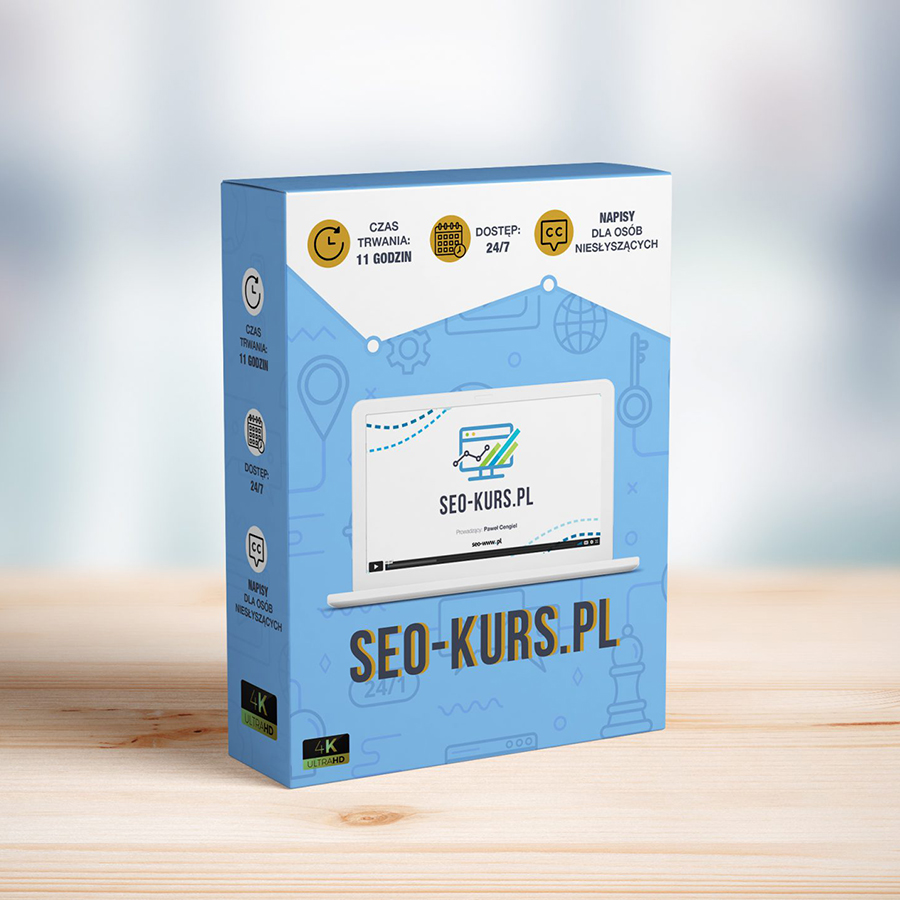Jak często analizujesz profil linków własnej domeny? A jak często analizujesz linki konkurencji? Czy robisz to raz na miesiąc, raz na kwartał, czy może wcale? A jeśli dokonujesz analizy cyklicznie, to jakimi narzędziami to robisz? Czym się kierujesz podczas grupowania źródeł linkujących na lepsze i gorsze? W drugim praktycznym odcinku SEO Podcastu przedstawię Ci trzy programy do analizy linków pozycjonujących: Ahrefs, Majestic oraz SEO SpyGlass – najczęściej używane i najpopularniejsze narzędzia wśród specjalistów w branży SEO. Wytłumaczę Ci także, w jaki sposób wygenerować listę adresów URL do zrzeknięcia się w Google Disavow – usłudze Google, w której możesz zgłosić pojedyncze linki zewnętrzne lub całe domeny, które uznasz za negatywne i niepotrzebnie występujące w profilu linkowym.
Spis treści:
Wideo

Transkrypcja
Hej, w drugim już praktycznym odcinku SEO Podcastu chciałbym pójść o krok dalej i pokazać Ci, w jaki sposób powinieneś przeanalizować profil linków swojej domeny. Tę czynność warto wykonać na każdym etapie – zarówno w trakcie poszukiwania nowej domeny dla swojego serwisu internetowego, jak i w trakcie korzystania z obecnej, która kieruje do Twojej strony czy sklepu internetowego.
Przedstawię Ci trzy narzędzia, za pomocą których przeanalizujemy profil linków, a także pokażę Ci, w jaki sposób powinieneś przygotować plik tekstowy z listą niskiej jakości serwisów internetowych linkujących Twój serwis, czy wybranych, pojedynczych linków zewnętrznych. Dowiesz się, w jaki sposób zautomatyzować ten proces i w jaki sposób należy zgłosić negatywne linki w narzędziu Google Disavow.
A więc zabierzmy się za porządki w profilu linkowym naszej domeny, do dzieła!
Analiza profilu linków w Ahrefs i przygotowanie pliku z linkami
W poprzednim odcinku pokazałem Ci, w jaki sposób za darmo przeanalizować profil linków naszej domeny za pomocą narzędzia „Backlink Checker” od Ahrefsa. Jeśli przegapiłeś ten odcinek, to wróć do niego za chwilę. Teraz chciałbym pokazać Ci bardziej profesjonalny sposób, czyli używając płatnej wersji narzędzia Ahrefs.
W pierwszej kolejności wprowadzę adres do przykładowej domeny i przejdę do zakładki „Linki zwrotne”.
Po wyświetleniu wykrytych linków zewnętrznych polecam wyeksportować całą listę do arkusza kalkulacyjnego. Dla przykładu wybiorę pierwsze 1000 wierszy i wyeksportuję plik zgodny z programem Microsoft Excel.
Po otwarciu wygenerowanego arkusza warto zwrócić uwagę na dane w następujących kolumnach:
- Referring page URL – czyli adres serwisu, z którego pochodzi link;
- language – wykryty język treści dostępnych w danym serwisie;
- Referring page HTTP code – zwrócony kod nagłówka HTTP, co w przypadku wartości „200” informuje o poprawnym adresie;
- Domain rating – parametr autorstwa firmy Ahrefs, wyrażany w skali od 0 do 100, wskazujący autorytet linkującej nas domeny, czyli jej siłę i wiarygodność, na bazie liczby i jakości linków zewnętrznych prowadzących do witryny;
- UR – drugi parametr autorstwa firmy Ahrefs oceniający siłę linkującej nas domeny, bazujący na jej mocy posiadanego profilu linków. Również wyrażany w skali od 0 do 100;
- Domain traffic – ruch w całym serwisie na podstawie jego widoczności na popularne słowa kluczowe i frazy z tzw. długim ogonem;
- Page traffic – ruch dla konkretnego adresu URL, z którego wyszedł link pozycjonujący do naszej domeny;
- Keywords – łączna ilość fraz, na które widoczna jest linkująca domena;
- Target URL – adres URL, który został podlinkowany.
Moim zdaniem powinieneś zwrócić szczególną uwagę na co najmniej 3-4 wskaźniki, takie jak Domain Rating, URL Rating oraz Domain traffic i Page traffic. Taki arkusz warto posortować względem danych zawartych w tych kolumnach i odrzucić te domeny, które posiadają najniższe wartości. Zwróć szczególną uwagę na kolumnę „Domain Rating” i „Domain traffic”. Jeśli parametr DR ma wysoką wartość, ale serwis odnotowuje niski ruch, to znaczy, że wartość parametru DR została sztucznie podwyższona. Brak ruchu w serwisie świadczy w dużej mierze o danym serwisie.
Pracuj w arkuszu nad wybraniem najsłabszych źródeł i przygotuj listę adresów do zrzeknięcia, jeden pod drugim. Ich lista będzie Ci potrzebna do zgłoszenia w narzędziu Google Disavow, o czym porozmawiamy w dalszej części tego filmu.
Pełne możliwości Ahrefsa przedstawiam w moim autorskim kursie SEO, do którego link znajdziesz w opisie pod tym filmem.
Przejdźmy teraz do drugiego narzędzia, jakim jest Majestic.
Analiza profilu linków w Majestic i przygotowanie pliku z linkami
Analiza profilu linków i ich wybór jest łatwiejsza z poziomu tego narzędzia. Jeśli domyślnie narzędzie wyświetla Ci się w j. angielskim, to w prawym, górnym ekranu zmień język na polski.
Analizę warto rozpocząć od przefiltrowania danych, np. wyświetlając listę tylko z zerową wartością parametru „Trust Flow” i „Citation Flow”.
„Citation flow” to wskaźnik wyrażany w skali od 0 do 100, stosowany w narzędziu Majestic do oceny profilu linków pozycjonujących. Szacuje jego jakość na podstawie liczby linków przychodzących. W przeciwieństwie do wskaźnika „Trust flow” bazuje na ilości, a nie na jakości linków przychodzących.
Z kolei wskaźnik „Trust flow” pozwala w łatwy sposób oszacować, czy dany serwis będzie dobrym źródłem linków. Bazuje m.in. na ocenie treści otaczającej linki i na liczbie linków wychodzących.
Wyświetlmy listę domen z wartościami zerowymi dla obydwu wskaźników.
I od tego momentu powinieneś rozpocząć poszukiwanie źródeł o niskiej jakości. Jeśli zamierzasz zrzec się linku zewnętrznego z wybranego serwisu, kliknij w ikonę koła zębatego, a następnie z menu kontekstowego wybierz „Dodaj do koszyka”. Niech Cię nie zmyli polskie tłumaczenie. Wybrany adres umieścisz w specjalnie przygotowanym schowku przez autorów Majestica.
Po dodaniu listy adresów URL do koszyka przejdź do lokalizacji: Moje konto > Koszyk aby zobaczyć pełną listę adresów URL, które wybrałeś.
Z tego poziomu możesz wyeksportować wszystkie wybrane adresy URL, a także dodać kolejne. Wystarczy kliknąć w link „Dodaj więcej pozycji do koszyka” i ręcznie wkleić wybrane adresy URL. Następnie należy wyeksportować gotowy raport klikając w link „Eksportuj linki do wyłączenia”. Majestic wygeneruje plik tekstowy z listą wszystkich adresów URL z koszyka (ułożonych jeden pod drugim), który posłuży Ci do zgłoszenia w narzędziu Google Disavow. Ale tak jak wspominałem wcześniej, tą czynnością zajmiemy się w dalszej części tego odcinka SEO Podcastu, gdyż chciałbym pokazać Ci jeszcze jedno narzędzie.
Pełne możliwości Majestica również przedstawiam w moim autorskim kursie SEO, do którego zapraszam.
Analiza profilu linków w SEO SpyGlass i przygotowanie pliku z linkami
Przejdźmy do ostatniego narzędzia do analizy linków – SEO SpyGlass. Jest to bardzo znana aplikacja desktopowa wykorzystywana przez specjalistów SEO z całego świata do analizy profilu linków. Warto podkreślić, że autorzy tego narzędzia przygotowali jego tłumaczenie również na język polski. Ale główną zaletą tego programu, które przewyższa dwa wcześniejsze, czyli „Ahrefs” i „Majestic” jest to, że łatwiej zablokować na serwerze boty Ahrefsa i Majestica, aniżeli boty aplikacji SEO SpyGlass, których ilość jest ogromna. W ten o to sposób specjaliści są w stanie dokopać się do danych między innymi na temat zapleczy SEO stawianych przez konkurencję, których nie są w stanie znaleźć zablokowane z poziomu serwera boty Ahrefsa i Majestica. Warto podkreślić, że narzędzie w wersji darmowej oferuje możliwość analizy do 500 wewnętrznych adresów URL, a w trakcie analizy profilu linków program przedstawi Ci okrojoną listę wykrytych backlinków.
Po otwarciu programu należy podać adres URL domeny, którą będziesz chciał przeanalizować. Zwróć uwagę, że to narzędzie możesz wykorzystać do analizy zarówno własnego serwisu, jak i serwisów konkurencji. Wprowadzę przykładowy adres URL.
Zanim przejdę do następnego kroku, zwróć proszę uwagę na możliwość zaznaczenia opcji „Włącz opcje eksperckie”. Ta funkcja uzupełni listę wykrytych linków zwrotnych o dane pochodzące z narzędzia „Google Analytics” i „Google Search Console”, dlatego, jeśli będziesz analizował własny serwis, to warto będzie ją zaznaczyć. W tej sytuacji zignoruję tę opcję i kliknę w przycisk „Zakończ”, aby przejść do analizy.
SEO SpyGlass przejdzie w tryb analizy, a o postępach pracy będziesz powiadomiony na bieżąco w lewym, dolnym rogu ekranu. Po zakończeniu pracy programu przed Twoimi oczami ukaże się panel z podsumowaniem zebranych danych ze wszystkich zakładek. Przejdź do zakładki „Linki zwrotne”
Zwróć proszę uwagę na tabelę z listą wykrytych linków zwrotnych. Zawarte w niej dane możesz posortować według ośmiu kolumn, ale zanim to zrobisz, sprawdź, jakie dane są w nich zawarte.
Idąc od lewej znajdziemy:
- wykryte linki zewnętrzne;
- wartość wskaźnika „InLink” dla linkującej domeny, czyli autorskiej metryki programu SEO SpyGlass, która ocenia linki zwrotne i domeny linkujące na podstawie m.in. wieku tej domeny i posiadanego przez nią profilu linków;
- wartość wskaźnika „InLink” dla podstrony, w której został umieszczony link, który został wykryty;
- typ linka, czyli dofollow i nofollow;
- data pierwszego wykrycia linka i data ostatniej weryfikacji jego dalszej dostępności w serwisie linkującym;
- źródło, z którego pochodzi informacja o wykrytym linku, jak np. SEO SpyGlass czy Google Search Console.
W przypadku, jeśli będziesz analizował linki zwrotne prowadzące do swojej witryny, to skup się na źródłach o najmniejszej wartości metryki „InLink”. A jeśli będziesz chciał wybrać konkretne adresy, których będziesz chciał się zrzec, to kliknij w wybrany adres prawym przyciskiem myszki i z menu kontekstowego wybierz „Disavow Backlinks”.
Następnie SEP SpyGlass poprosi Cię o wybór, czy chcesz zrzec się pojedynczego adresu URL, czy wszelkich linków zwrotnych z danej domeny i ewentualnie o podanie komentarza dla tego wyboru.
Po zakończeniu wyboru adresów URL do zrzeknięcia się przejdź do lokalizacji: Ustawienia > Disavow/Czarna lista linków zwrotnych
Program wyświetli listę wszystkich linków, które wybrałeś do zrzeknięcia się. Aby je wyeksportować do pliku tekstowego, kliknij w przycisk „Eksportuj”. W ten sposób wyeksportowany plik z listą adresów URL będzie mógł zostać użyty w narzędziu Google Disavow i tym chciałbym zająć się w następnym kroku.
SEO SpyGlass ma spore możliwości, które przedstawiam w swoim kursie SEO. Jeśli będziesz zainteresowany wykorzystaniem tego programu w szerszym zakresie, to zapraszam Cię serdecznie do uczestnictwa w kursie.
Zgłoszenie niskiej jakości linków w Google Disavow
Najwyższy czas, aby wykorzystać przygotowany plik tekstowy z listą źródeł o niskiej jakości, które zamiast pomóc, to obniżają ocenę Twojej domeny w oczach algorytmów wyszukiwarki Google. W tym celu wykorzystamy narzędzie „Google Disavow”, do którego link umieściłem w opisie pod tym filmem.
Narzędzie jest zintegrowane z kontem Google Search Console, dlatego, jeśli chcesz zrzec się linków dla swojej domeny, musisz być jej właścicielem lub przynajmniej posiadać prawa do konta w GSC.
Jeśli masz gotowy plik tekstowy z listą adresów URL, których chcesz się zrzec, to wybierz swoją domenę, a następnie kliknij przycisk „Prześlij listę linków, których się zrzekasz”. Jeśli został on przygotowany poprawnie (czyli np. wszystkie adresy URL występują w osobnych wierszach), to plik zostanie automatycznie wczytany do narzędzia Google Disavow.
Mam nadzieję, że wymienione narzędzia pomogą Ci w pracy nad analizą profilu linków i w utrzymaniu nad nim porządku. Sugeruję, abyś taką weryfikację wykonywał cyklicznie, np. raz na miesiąc lub raz na kwartał.
Dziękuję Ci za obejrzenie tego odcinka SEO Podcastu i jeśli spodobała Ci się jego tematyka lub masz dodatkowe pytania, na które chciałbyś poznać odpowiedź, to zapraszam do sekcji komentarzy pod tym filmem.
Kliknij też łapkę w górę i zasubskrybuj ten kanał, abyś otrzymywał powiadomienia o kolejnych praktycznych filmach na kanale SEO Podcastu. Przypominam, że praktyczne odcinki są dostępne tylko w serwisie YouTube.
Zapraszam Cię również do sprawdzenia moich dwóch książek o pozycjonowaniu oraz mojego kursu SEO, w którym znajdziesz dokładną i pełną instrukcję użycia omawianych w tym filmie narzędzi. Link do kursu SEO znajdziesz w opisie pod tym filmem.
Trzymaj się, cześć!
Poszukujesz agencji SEO w celu wypozycjonowania swojego serwisu? Skontaktujmy się!